1、更新源
sudo apt update && sudo apt install curl gnupg lsb-release2、添加密钥
sudo curl -sSL https://raw.githubusercontent.com/ros/rosdistro/master/ros.key -o /usr/share/keyrings/ros-archive-keyring.gpg3、创建文件
touch /etc/apt/sources.list.d/ros2.list4、添加源
echo "deb [arch=$(dpkg --print-architecture) signed-by=/usr/share/keyrings/ros-archive-keyring.gpg] http://packages.ros.org/ros2/ubuntu $(source /etc/os-release && echo $UBUNTU_CODENAME) main" | sudo tee /etc/apt/sources.list.d/ros2.list > /dev/null如果遇到报错“ailed to connect to raw.githubusercontent.com port 443 after 13 ms: 拒绝连接”
可参考https://www.guyuehome.com/37844
5、安装,我是Ubuntu22.04,安装ROS2的humble桌面版
sudo apt install ros-humble-desktop6、配置环境变量
source /opt/ros/humble/setup.bashecho " source /opt/ros/humble/setup.bash" >> ~/.bashrc7、安装和初始化rosdep
sudo apt updatesudo apt install -y python3-rosdepsudo rosdep init如果初始化失败,参考ROS学习——rosdep update 超时解决方法_senlijiu的博客-CSDN博客
rosdep update8、测试
示例一
先来试试ROS2最为重要的底层通信系统DDS是否正常吧。
启动第一个终端,通过以下命令启动一个数据的发布者节点:
ros2 run demo_nodes_cpp talker 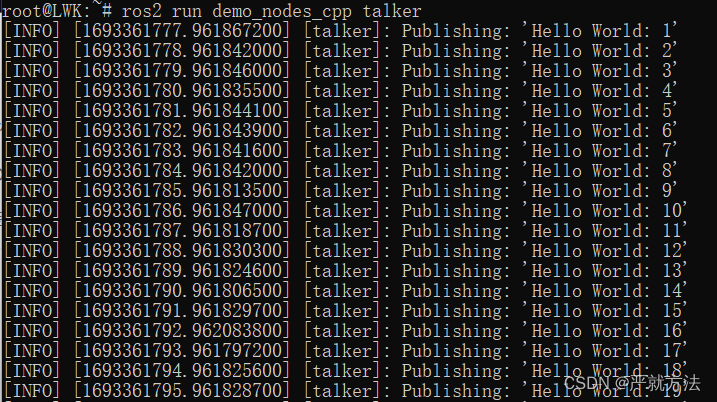
启动第二个终端,上一个终端不能关闭,通过以下命令启动一个数据的订阅者节点:
ros2 run demo_nodes_py listener
如果“Hello World”字符串在两个终端中正常传输,说明通信系统没有问题。
示例二:小海龟仿真示例
再来试一试ROS中的经典示例——小海龟仿真器。
启动两个终端,分别运行如下指令:
ros2 run turtlesim turtlesim_noderos2 run turtlesim turtle_teleop_key第一句指令将启动一个蓝色背景的海龟仿真器,第二句指令将启动一个键盘控制节点,在该终端中点击键盘上的“上下左右”按键,就可以控制小海龟运动了。
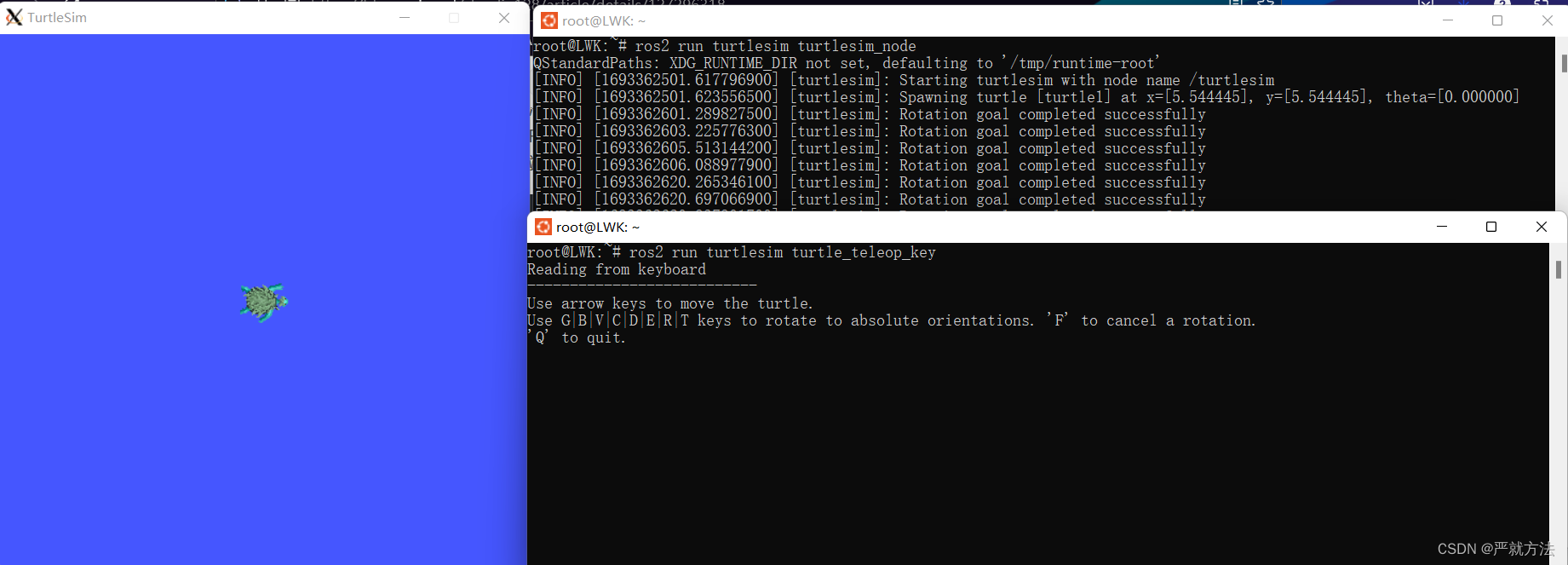
8、卸载
(1)、卸载全部ros:
sudo apt-get remove --purge ros-*卸载某个ros版本(ros版本可以共存,每次需要切换)
如humble:
sudo apt-get remove --purge ros-humble或者先卸载包
sudo apt-get purge ros-*然后删除依赖,配置
sudo apt-get autoremove(2)、检查 ~/.bashrc文件夹是否有ROS相关字眼在 以及 /opt 目录是否有ros文件夹存在,有,则删除
另一种方法:
sudo apt-get purge ros-*sudo rm -rf /etc/rosgedit ~/.bashrc找到:带有melodic的那一行删除,保存,然后:
source ~/.bashrc